Windowsオペレーティングシステムに組み込まれているMicrosoftのPaintアプリケーションは、機能が制限されている基本的な画像処理ツールです。 ペイントプログラムは4年以上更新されていませんし、無料のサードパーティプログラムに見られるような多くの機能を欠いています。 このため、より優れた画像処理ツールを必要としているPCユーザーは、サードパーティ製のアプリケーションをインストールする必要があります。
画像のサイズ変更に関しては、Paintプログラムは一度に1つの画像しかサイズ変更できません。 つまり、ペイントプログラムはバッチ画像のサイズ変更をサポートしていません。
ネイティブペイントや他の多くのサードパーティ製プログラムのもう一つの欠点は、写真をリサイズし始めるためにアプリケーションを開く必要があることです。 たとえば、画像のサイズを変更するには、まず画像を右クリックし、[開く]、[ペイント]、[Ctrl + W]ホットキーの順にクリックして[サイズ変更]ダイアログボックスを開き、次に画像の縦横サイズを入力します。 。

アプリケーションを開かずに画像のサイズを変更することができたら、いいと思いませんか。 はい、PCユーザーはImage Resizerユーティリティを使用して、すばやく簡単に画像のサイズを変更できます。 Image Resizerは、Windowsがファイルのコンテキストメニューから画像のサイズを変更するための無料プログラムです。 つまり、Image Resizerを使用すると、画像処理プログラムを開くことなく、右クリックメニューから画像のサイズを変更できます。
このプログラムの素晴らしいところは、バッチイメージのサイズ変更もサポートされていることです。
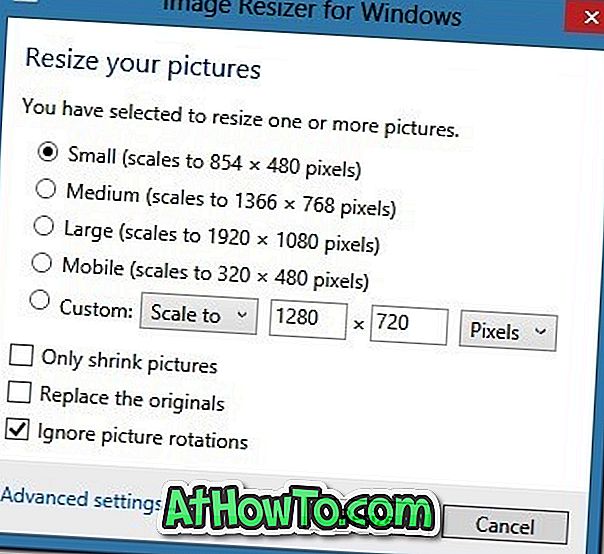
Image Resizerを使って画像のサイズを変更するのはかなり簡単です。 サイズを変更したい画像を右クリックし、[画像のサイズ変更]オプションをクリックして[画像サイズ変更]ダイアログを表示し、あらかじめ定義されているサイズの1つを選択するか、カスタムサイズを入力します。 このダイアログには、原稿を置き換えたり、画像のみを縮小したり、画像の回転を無視するオプションも表示されます。 デフォルトでは、Image Resizerはサイズ変更された画像を元の画像と同じ場所に保存します。
Image Resizerは、32ビットと64ビットの両方のWindowsシステムと互換性があります。 ダウンロードページにアクセスして、Image Resizerのセットアップファイルのダウンロードを開始します。
Image Resizerをダウンロードする













